Kā pārvietoties Word 2007 tabulā
Uzziniet, kā efektīvi pārvietoties Word 2007 tabulā, izmantojot īsinājumtaustiņus un peles darbības, lai optimizētu savu darba plūsmu.
Kad viss kļūst sarežģītāks ar jūsu dokumenta grafiku programmā Word 2013, jūs nonākat attēlu organizēšanas jomā. Vairākiem attēliem bieži ir nepieciešama pozicionēšana, līdzināšana, sakārtošana un grupēšana vienībā. Tā nav sarežģīta lieta, bet drīzāk laika ietaupījums, ko varat izmantot.
Visas komandas ir atrodamas rīkjoslas Formatēšana grupā Sakārtot. Acīmredzot, lai šī rīkjosla tiktu parādīta, ir jāatlasa grafiskais(-ie) attēls(-i).
Lai atlasītu vairākus attēlus, nospiediet un turiet taustiņu Shift, noklikšķinot uz katra attēla.
Viens veids, kā palīdzēt sakārtot un izkārtot lapā vairākus attēlus, ir parādīt režģi: pogas Izlīdzināt izvēlnē izvēlieties komandu View Gridlines. Lapa uzreiz pārvēršas par milimetru papīru, lai palīdzētu jums novietot grafiku un tekstu.
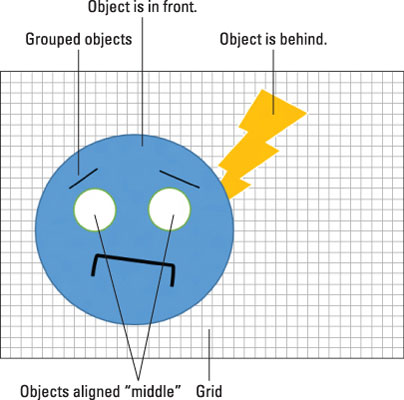
Ja režģis šķiet kaitinošs, varat atspējot režģlīnijas: pogas Izlīdzināt izvēlnē vēlreiz izvēlieties komandu View Gridlines. Bet jūs varat arī izmantot funkciju Alignment Guides. Tas ir atrodams arī pogas Izlīdzināt izvēlnē.
Ja opcija Alignment Guides ir ieslēgta, velkot attēlu tuvu lapas piemalēm vai kad attēls tiek līdzināts ar citas lapas grafikas augšējo vai apakšējo malu, parādās zaļa līnija. Izmantojiet šo zaļo līniju, lai precīzāk novietotu attēlu.
Jauni attēli tiek ievietoti lapā viens virs otra. Jūs nepamanīsit šo izkārtojumu, ja vien nepārklājas divi attēli. Ja neesat apmierināts ar pārklāšanos, varat mainīt attēla secību, atlasot to un izmantojot pogas Pārnest uz priekšu un Sūtīt uz aizmuguri cilnes Formāts grupā Sakārtot.
Lai palīdzētu sakārtot vairākus attēlus, izmantojiet pogas Izlīdzināt izvēlni. Pēc vairāku attēlu atlasīšanas izvēlieties izlīdzināšanas opciju. Piemēram, izmantojot komandu Align Middle, sejas attēlam tiek iestatīti acu āboli. Turklāt izvēlnē tika izvēlēta opcija Izlīdzināt atlasītos objektus, lai nodrošinātu, ka objekti tiek saskaņoti viens ar otru, nevis ar lapas malu vai rindkopas piemalēm.
Lai objektus līdzinātu lapas malai, izvēlnē Align izvēlieties opciju Līdzināt lappusei. Ja šis iestatījums ir ieslēgts, attēlus var līdzināt ar lapas malu, izmantojot izvēlni Līdzināt.
Lai zem attēla sakārtotu parakstu lodziņu, izvēlnē Align ir jāizvēlas iestatījums Align Selected Objects. Sāciet, atlasot gan attēlu, gan tā parakstu un pēc tam izvēlieties opciju Align Center. Varat arī grupēt attēlu un tā parakstu.
Komandas Izdalīt horizontāli un Izdalīt vertikāli izvēlnē Līdzināt var palīdzēt vienmērīgi izdalīt attēlu rindu vai kolonnu.
Saliekot kopā sarežģītu attēlu, izmantojot mazākus gabalus, vai kārtojot formas vai attēlus — vai attēlu un tā parakstu — saglabājiet šos vienumus kopā. Tādā veidā varat tos pārvietot kā vienu vienību, kopēt un ielīmēt vai lietot attēla efektus. Viltība ir grupēt atsevišķus vienumus vienā objektā.
Lai dokumentā grupētu attēlus, atlasiet attēlus un pēc tam izvēlnē Group Objects izvēlieties komandu Group. Pēc tam attēli tiek apstrādāti kā vienība, kas ir atsevišķu Word formu kolekcija.
Lai atgrupētu, noklikšķiniet uz grupētajiem attēliem un pēc tam izvēlnē Group Objects izvēlieties komandu Atgrupēt.
Uzziniet, kā efektīvi pārvietoties Word 2007 tabulā, izmantojot īsinājumtaustiņus un peles darbības, lai optimizētu savu darba plūsmu.
Šajā sarakstā ir iekļautas desmit populārākās Excel funkcijas, kas attiecas uz plašu vajadzību klāstu. Uzziniet, kā izmantot <strong>Excel funkcijas</strong> efektīvāk!
Uzziniet, kā pievienot papildu analīzes slāņus jūsu Excel diagrammām, lai uzlabotu vizualizāciju un sniegtu precīzākus datus. Šis raksts apraksta visas nepieciešamās darbības.
Uzziniet, kā iestatīt <strong>rindkopas atkāpi</strong> programmā Word 2013, lai uzlabotu dokumenta noformējumu un lasāmību.
Uzziniet, kā pareizi ievietot slejas programmā Word 2010, lai uzlabotu jūsu dokumentu formātu un struktūru.
Apsveriet iespēju aizsargāt Excel 2007 darblapu, lai izvairītos no neplānotām izmaiņām. Uzziniet, kā aizsargāt un atbloķēt šūnas, lai nodrošinātu datu integritāti.
Programmas Excel 2013 PMT funkcija aprēķina periodisko mūža rentes maksājumu. Šī funkcija ir būtiska hipotekāro kredītu maksājumu plānošanai.
Mācieties, kā veikt t-testus Excel programmā, izmantojot datus un aprakstot trīs t-testu veidus, kas noderēs jūsu datu analīzes procesā.
Uzziniet, kā filtrēt datu sarakstu programmā Excel 2016, lai ērti paslēptu nevēlamus ierakstus un strādātu tikai ar nepieciešamajiem datiem.
Uzziniet, kā vienkārši pievienot datu etiķetes diagrammai programmā Excel 2007. Palīdziet noteikt vērtības, kas tiek rādītas katrā datu punktā, izmantojot dažādas izvietošanas un formatēšanas iespējas.







